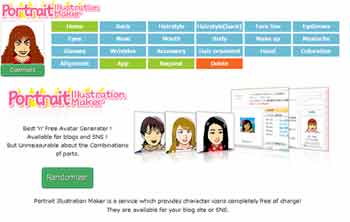Crie avatares com Portrait Illustration Maker
Se você está querendo criar um avatar para representar a si mesmo em perfis de redes sociais, sites, blogs e mensageiros eletrônicos, por que não desenhar um personagem em anime que seja divertido e criativo.
Um avatar é uma imagem gráfica que geralmente é utilizada para representar uma pessoa na Internet, se você deseja desenhar o seu próprio personagem mas não sabe exatamente como fazer isso, você pode recriar uma versão virtual de você facilmente através do Portrait Illustration Maker.
Avatares nunca saem de moda e você pode construir vários deles utilizando este serviço online e gratuito, é muito simples e intuitivo. Não é necessário realizar qualquer tipo de cadastro. Você só precisa seguir alguns passos simples e, em alguns minutos ele estará pronto para ser salvo ou compartilhado.
Como usar Portrait Illustration Maker
Ao acessar o Portrait Illustration Maker as opções de personalização de seu personagem são disponibilizadas na parte superior do serviço, no entanto, é bom conhecer o restante das opções para usar o serviço corretamente e torná-lo personalizado.
Você pode acompanhar o andamento da construção do seu personagem visualizando o avatar disponível no canto superior esquerdo do editor. Sempre que você realiza uma nova alteração, é possível observar o resultado imediatamente.
Montando o seu avatar
Você pode utilizar as diferentes opções de personalização que estão disponíveis na ferramenta, cada opção em azul é uma área que pode ser usada para montar o seu avatar.
Por exemplo, a opção “Eyes” serve para modificar os olhos do boneco, já a opção “Nose” serve para compor o nariz do seu personagem, se achar necessário, você pode começar tudo do zero, bastando pressionar o botão “Delete”.
Crie um avatar aleatório
Você pode utilizar a opção “Randomizer” para projetar uma caricatura automaticamente, opção ideal para quem anda com pouca criatividade ou está querendo obter um personagem rapidamente.
Utilizar o recurso é muito simples, está disponível na tela inicial do serviço, para usar o gerador de avatares, selecione a opção “Home” e, em seguida pressione o botão “Randomizer”.
Finalizando o avatar
A opção “Alignment” é útil para realizar configurações na imagem do seu avatar, no campo “Word” digite algum nome para usá-lo como assinatura, altere o formato das fontes e cores. Antes de salvar seu avatar, escolha o formato da imagem e, que pode ser: PNG, JPG e GIF.
Agora que terminou, para salvar o seu avatar no Portrait Illustration Maker, selecione a opção “Download”, disponível no canto superior esquerdo do serviço e, abaixo da imagem.
Já com o desenho pronto, poderá fazer o upload do avatar para publicá-lo no perfil da sua rede social favorita.